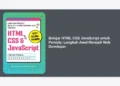WordPress adalah platform pembuatan website paling populer di dunia. Fleksibilitas, kemudahan penggunaan, dan ribuan tema serta plugin yang tersedia menjadikannya pilihan ideal untuk berbagai jenis website, mulai dari blog pribadi hingga toko online besar. Namun, banyak pemula merasa kesulitan saat pertama kali ingin menginstall WordPress, terutama di hosting murah. Jangan khawatir! Artikel ini akan memberikan panduan bergambar langkah demi langkah cara install WordPress di hosting murah dengan mudah, bahkan jika Anda belum pernah melakukan instalasi website sebelumnya. Siap membuat website impian Anda? Mari kita mulai!
1. Mempersiapkan Diri: Sebelum Memulai Instalasi WordPress
Sebelum kita terjun ke proses instalasi, ada beberapa hal penting yang perlu Anda persiapkan. Persiapan yang matang akan memastikan proses instalasi berjalan lancar dan minim masalah. Selain itu, memilih hosting yang tepat adalah kunci utama. Berikut adalah beberapa hal yang perlu dipersiapkan:
- Domain: Domain adalah alamat website Anda (contoh: websiteanda.com). Jika Anda belum memiliki domain, Anda perlu membelinya terlebih dahulu. Banyak penyedia hosting juga menawarkan pendaftaran domain gratis saat Anda membeli paket hosting mereka.
- Hosting: Hosting adalah tempat website Anda “tinggal” di internet. Pilihlah hosting yang sesuai dengan kebutuhan Anda. Untuk pemula, hosting murah seringkali menjadi pilihan yang menarik. Namun, pastikan hosting tersebut memenuhi persyaratan minimum WordPress, seperti dukungan PHP 7.4 atau lebih tinggi dan MySQL/MariaDB.
- Akses ke cPanel atau Panel Kontrol Hosting: cPanel adalah panel kontrol berbasis web yang memungkinkan Anda mengelola berbagai aspek hosting Anda, termasuk database, file, dan email. Sebagian besar hosting murah menyediakan cPanel atau panel kontrol serupa. Pastikan Anda memiliki username dan password untuk mengakses panel kontrol ini.
- Backup Data: Ini adalah langkah penting, terutama jika Anda sudah memiliki website sebelumnya di hosting tersebut. Lakukan backup seluruh data website Anda sebelum melakukan instalasi WordPress.
Tips Memilih Hosting Murah yang Berkualitas:
Meskipun budget Anda terbatas, jangan tergiur dengan harga termurah tanpa memperhatikan kualitas. Berikut beberapa tips untuk memilih hosting murah yang berkualitas:
- Perhatikan Uptime: Uptime adalah persentase waktu website Anda online. Pilihlah hosting dengan uptime minimal 99%.
- Periksa Kapasitas Disk Space dan Bandwidth: Disk space adalah ruang penyimpanan untuk file website Anda, sedangkan bandwidth adalah jumlah data yang dapat ditransfer setiap bulan. Sesuaikan keduanya dengan kebutuhan website Anda.
- Dukungan Pelanggan: Pastikan hosting Anda memiliki dukungan pelanggan yang responsif dan siap membantu jika Anda mengalami masalah.
- Fitur Tambahan: Beberapa hosting murah menawarkan fitur tambahan seperti SSL gratis, backup otomatis, dan instalasi WordPress sekali klik. Pertimbangkan fitur-fitur ini saat memilih hosting.
Sumber Terpercaya:
- WordPress Requirements: https://wordpress.org/about/requirements/ – Memastikan hosting Anda memenuhi persyaratan minimum WordPress.
2. Membuat Database MySQL: Langkah Penting Sebelum Install WordPress
WordPress membutuhkan database untuk menyimpan semua data website Anda, seperti posting, halaman, dan pengaturan. Oleh karena itu, langkah selanjutnya adalah membuat database MySQL melalui cPanel atau panel kontrol hosting Anda. Berikut adalah langkah-langkahnya:
- Login ke cPanel: Masuk ke cPanel Anda menggunakan username dan password yang diberikan oleh penyedia hosting Anda.
- Cari Fitur “MySQL Databases” (atau yang Serupa): Biasanya, fitur ini terletak di bagian “Databases” atau “Files”. Nama fiturnya mungkin sedikit berbeda tergantung pada penyedia hosting Anda.
- Buat Database Baru: Masukkan nama database yang Anda inginkan. Sebaiknya gunakan nama yang mudah diingat, namun tetap aman. Klik “Create Database”.
- Buat User MySQL: Setelah database dibuat, Anda perlu membuat user MySQL yang akan memiliki akses ke database tersebut. Masukkan username dan password yang kuat. Simpan baik-baik username dan password ini, karena akan Anda gunakan nanti saat instalasi WordPress.
- Tambahkan User ke Database: Pada bagian “Add User to Database” atau yang serupa, pilih user yang baru Anda buat dan database yang baru Anda buat, lalu klik “Add”.
- Berikan Hak Akses (Privileges): Anda akan diminta untuk memberikan hak akses kepada user tersebut. Pilih “All Privileges” untuk memberikan semua hak akses yang dibutuhkan oleh WordPress. Klik “Make Changes”.
Catatan: Proses pembuatan database mungkin sedikit berbeda tergantung pada panel kontrol yang Anda gunakan. Namun, prinsipnya tetap sama: membuat database, membuat user, dan memberikan hak akses user ke database.
3. Mengunggah File WordPress ke Hosting Anda: Persiapan Instalasi
Setelah database siap, saatnya mengunggah file WordPress ke hosting Anda. Ada dua cara utama untuk melakukan ini:
- Menggunakan File Manager di cPanel: Cara ini cocok jika Anda ingin mengunggah file secara manual.
- Menggunakan FTP Client (FileZilla, dll.): Cara ini lebih cepat dan efisien untuk mengunggah file dalam jumlah besar.
Berikut adalah langkah-langkahnya menggunakan File Manager:
- Download File WordPress Terbaru: Unduh file WordPress terbaru dari website resmi WordPress: https://wordpress.org/download/. File yang Anda unduh akan berupa file ZIP.
- Login ke cPanel: Masuk ke cPanel Anda.
- Buka File Manager: Cari dan klik ikon “File Manager”.
- Pilih Direktori Tujuan: Biasanya, Anda akan mengunggah file WordPress ke direktori
public_htmlatauwww. Jika Anda ingin website Anda diakses langsung melalui domain utama (contoh: websiteanda.com), unggah file ke direktori ini. Jika Anda ingin website Anda diakses melalui subdomain atau subdirektori (contoh: websiteanda.com/blog), buat direktori baru di dalampublic_htmldan unggah file ke direktori tersebut. - Upload File WordPress: Klik tombol “Upload” dan pilih file ZIP WordPress yang baru Anda unduh.
- Ekstrak File WordPress: Setelah file berhasil diunggah, klik kanan pada file ZIP tersebut dan pilih “Extract”. Pastikan Anda mengekstrak file ke direktori yang benar (
public_htmlatau direktori yang Anda buat sebelumnya).
Alternatif: Menggunakan FTP Client (FileZilla)
- Download dan Install FTP Client: Unduh dan install FTP client seperti FileZilla: https://filezilla-project.org/.
- Masukkan Informasi FTP: Buka FileZilla dan masukkan informasi FTP Anda (Host, Username, Password, Port). Informasi ini biasanya disediakan oleh penyedia hosting Anda.
- Hubungkan ke Server: Klik “Quickconnect” untuk terhubung ke server hosting Anda.
- Unggah File WordPress: Navigasi ke direktori
public_htmlatau direktori yang Anda buat sebelumnya di panel kanan (server hosting). Di panel kiri (komputer Anda), navigasi ke folder tempat Anda menyimpan file WordPress yang sudah diekstrak. Pilih semua file dan folder WordPress di panel kiri, lalu seret dan lepas ke panel kanan untuk memulai proses upload.
4. Menjalankan Proses Instalasi WordPress: Konfigurasi Awal Website
Setelah file WordPress berhasil diunggah, saatnya menjalankan proses instalasi melalui browser Anda. Berikut adalah langkah-langkahnya:
- Akses Domain Anda: Ketikkan domain Anda di browser (contoh: websiteanda.com) atau subdomain/subdirektori tempat Anda menginstall WordPress (contoh: websiteanda.com/blog).
- Pilih Bahasa: Anda akan melihat halaman pertama instalasi WordPress. Pilih bahasa yang Anda inginkan dan klik “Continue”.
- Informasi Database: Halaman selanjutnya akan meminta Anda memasukkan informasi database yang telah Anda buat sebelumnya. Masukkan:
- Database Name: Nama database yang Anda buat.
- Username: Username MySQL yang Anda buat.
- Password: Password MySQL yang Anda buat.
- Database Host: Biasanya
localhost. Jika tidak, tanyakan kepada penyedia hosting Anda. - Table Prefix: Biarkan default (
wp_) kecuali Anda ingin menggunakan prefix yang berbeda.
- Jalankan Instalasi: Setelah memasukkan semua informasi database dengan benar, klik “Submit”. Jika semua informasi benar, Anda akan melihat pesan “Alright, sparky! You’ve made it through this part of the installation. WordPress can now communicate with your database. If you are ready, time now to…”. Klik “Run the Installation”.
- Informasi Website: Pada halaman selanjutnya, Anda akan diminta memasukkan informasi website Anda:
- Site Title: Judul website Anda.
- Username: Username untuk akun administrator WordPress Anda. Pilih username yang kuat dan jangan gunakan “admin”.
- Password: Password yang kuat untuk akun administrator Anda.
- Your Email: Alamat email Anda. Pastikan alamat email ini aktif, karena akan digunakan untuk notifikasi dan pemulihan password.
- Instal WordPress: Klik “Install WordPress”.
- Login: Setelah instalasi selesai, Anda akan melihat pesan “Success!”. Klik “Login” untuk masuk ke dashboard WordPress Anda.
5. Mengamankan Website WordPress Anda: Langkah Penting Setelah Instalasi
Setelah berhasil menginstall WordPress di hosting murah Anda, langkah selanjutnya adalah mengamankan website Anda. Keamanan website adalah hal yang sangat penting, terutama jika Anda berencana menggunakan website Anda untuk bisnis atau menyimpan informasi sensitif. Berikut adalah beberapa langkah penting untuk mengamankan website WordPress Anda:
- Ganti Username “admin”: Jika Anda secara tidak sengaja menggunakan “admin” sebagai username administrator Anda, segera buat user baru dengan hak akses administrator dan username yang lebih aman, lalu hapus user “admin”.
- Gunakan Password yang Kuat: Gunakan password yang terdiri dari kombinasi huruf besar, huruf kecil, angka, dan simbol. Hindari menggunakan password yang mudah ditebak seperti tanggal lahir atau nama hewan peliharaan.
- Update WordPress, Tema, dan Plugin Secara Teratur: Update adalah kunci untuk menambal celah keamanan yang ditemukan di WordPress, tema, dan plugin. Selalu perbarui semua komponen website Anda ke versi terbaru.
- Install Plugin Keamanan: Ada banyak plugin keamanan WordPress yang tersedia, seperti Wordfence, Sucuri Security, dan iThemes Security. Plugin ini dapat membantu melindungi website Anda dari berbagai ancaman keamanan, seperti serangan brute force, malware, dan SQL injection.
- Aktifkan SSL (HTTPS): SSL (Secure Sockets Layer) mengenkripsi data yang ditransfer antara website Anda dan pengunjung, sehingga melindungi informasi sensitif seperti password dan informasi kartu kredit. Sebagian besar penyedia hosting sekarang menawarkan SSL gratis. Aktifkan SSL untuk website Anda.
- Backup Website Secara Teratur: Lakukan backup website Anda secara teratur. Jika terjadi sesuatu yang buruk pada website Anda, seperti serangan hacker atau kerusakan database, Anda dapat memulihkan website Anda dari backup.
- Batasi Upaya Login yang Gagal: Plugin keamanan biasanya memiliki fitur untuk membatasi upaya login yang gagal. Fitur ini dapat membantu mencegah serangan brute force, di mana hacker mencoba menebak password Anda dengan mencoba berbagai kombinasi password.
- Ubah Prefix Tabel Database: Saat instalasi WordPress, Anda dapat mengubah prefix tabel database dari default
wp_menjadi sesuatu yang lain. Ini dapat membuat lebih sulit bagi hacker untuk menargetkan database Anda. - Disable File Editing Melalui WordPress Dashboard: Untuk mencegah perubahan kode berbahaya melalui dashboard WordPress, Anda bisa menonaktifkan fitur file editing.
6. Mengoptimalkan WordPress untuk SEO: Meningkatkan Visibilitas Website Anda
Setelah website Anda aman, saatnya mengoptimalkan WordPress untuk SEO (Search Engine Optimization). SEO adalah proses meningkatkan visibilitas website Anda di hasil pencarian Google dan mesin pencari lainnya. Dengan mengoptimalkan website Anda untuk SEO, Anda dapat menarik lebih banyak pengunjung organik (pengunjung yang datang dari hasil pencarian) dan meningkatkan lalu lintas website Anda. Berikut adalah beberapa tips untuk mengoptimalkan WordPress untuk SEO:
- Pilih Tema yang SEO Friendly: Pilih tema WordPress yang dirancang dengan mempertimbangkan SEO. Tema yang SEO friendly biasanya memiliki struktur kode yang bersih, kecepatan loading yang cepat, dan responsif (mobile-friendly).
- Install Plugin SEO: Install plugin SEO seperti Yoast SEO atau Rank Math. Plugin ini akan membantu Anda mengoptimalkan konten Anda untuk SEO, menganalisis kata kunci, dan mengelola meta deskripsi.
- Riset Kata Kunci: Lakukan riset kata kunci untuk menemukan kata kunci yang relevan dengan niche website Anda dan yang banyak dicari oleh orang. Gunakan kata kunci ini secara strategis di judul, deskripsi, dan konten Anda.
- Buat Konten Berkualitas: Buat konten yang informatif, bermanfaat, dan menarik bagi pengunjung Anda. Konten berkualitas akan menarik lebih banyak pengunjung, meningkatkan engagement, dan meningkatkan peringkat website Anda di hasil pencarian.
- Optimalkan Judul dan Meta Deskripsi: Judul dan meta deskripsi adalah elemen penting dalam SEO. Pastikan judul dan meta deskripsi Anda relevan dengan konten Anda, mengandung kata kunci yang relevan, dan menarik perhatian.
- Gunakan Heading (H1-H6): Gunakan heading (H1-H6) untuk mengorganisasikan konten Anda dan membuatnya lebih mudah dibaca. Pastikan Anda menggunakan heading yang relevan dengan konten Anda dan mengandung kata kunci yang relevan.
- Optimalkan Gambar: Optimalkan gambar Anda dengan memberikan nama file yang deskriptif, menambahkan alt text (teks alternatif), dan mengkompres ukuran file gambar.
- Bangun Backlink: Backlink adalah tautan dari website lain ke website Anda. Backlink berkualitas dari website yang relevan dapat meningkatkan peringkat website Anda di hasil pencarian.
- Pastikan Website Anda Mobile-Friendly: Semakin banyak orang yang mengakses internet melalui perangkat mobile. Pastikan website Anda mobile-friendly agar pengunjung dapat mengakses website Anda dengan mudah di perangkat mobile.
- Tingkatkan Kecepatan Loading Website: Kecepatan loading website adalah faktor penting dalam SEO. Pastikan website Anda loading dengan cepat dengan mengoptimalkan gambar, menggunakan caching, dan memilih hosting yang cepat.
- Gunakan Permalink yang SEO Friendly: Permalink adalah URL dari posting atau halaman Anda. Pastikan Anda menggunakan permalink yang SEO friendly, yaitu permalink yang singkat, deskriptif, dan mengandung kata kunci yang relevan.
Kesimpulan: WordPress di Hosting Murah? Bisa!
Dengan panduan cara install WordPress di hosting murah dengan mudah ini, Anda sekarang memiliki semua pengetahuan yang Anda butuhkan untuk membuat website impian Anda tanpa harus mengeluarkan banyak uang. Ingatlah untuk selalu mempersiapkan diri dengan baik, memilih hosting yang berkualitas, dan mengikuti langkah-langkah instalasi dengan seksama. Selamat membuat website!
Pertanyaan Umum (FAQ)
- Apakah saya perlu pengetahuan teknis khusus untuk menginstall WordPress? Tidak, panduan ini dirancang untuk pemula. Ikuti langkah-langkahnya dengan seksama dan Anda akan berhasil.
- Berapa biaya yang dibutuhkan untuk membuat website WordPress? Biaya tergantung pada pilihan domain dan hosting Anda. Hosting murah biasanya mulai dari Rp20.000 – Rp50.000 per bulan.
- Apakah WordPress gratis? Ya, WordPress adalah software open-source yang gratis.
- Plugin apa yang sebaiknya saya install setelah menginstall WordPress? Beberapa plugin penting yang perlu Anda install antara lain: plugin keamanan, plugin SEO, plugin cache, dan plugin backup.
- Apa yang harus saya lakukan jika mengalami masalah saat instalasi? Hubungi dukungan pelanggan hosting Anda. Mereka biasanya memiliki tim teknis yang siap membantu Anda mengatasi masalah.
Semoga artikel ini bermanfaat! Jika Anda memiliki pertanyaan, jangan ragu untuk meninggalkan komentar di bawah ini. Kami akan senang membantu Anda.